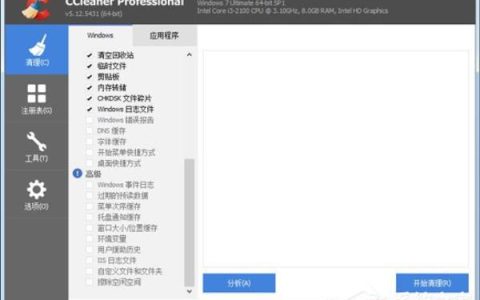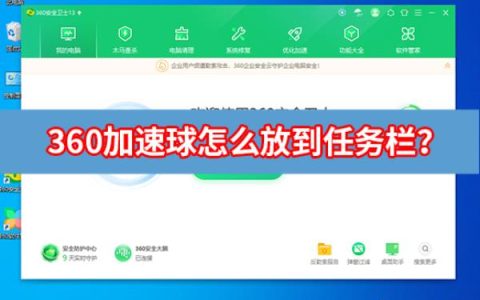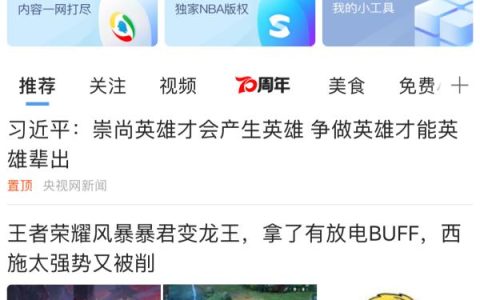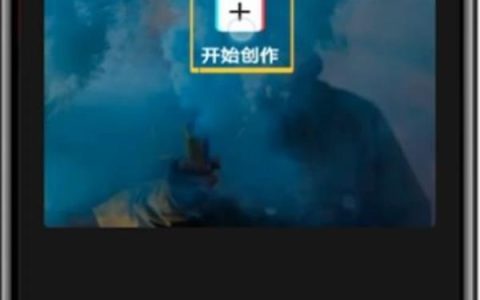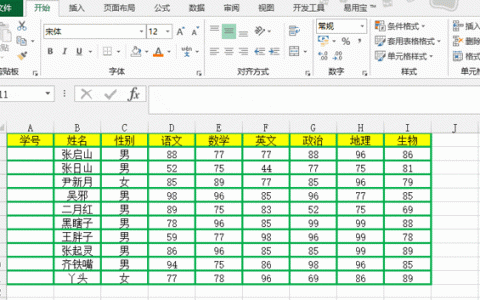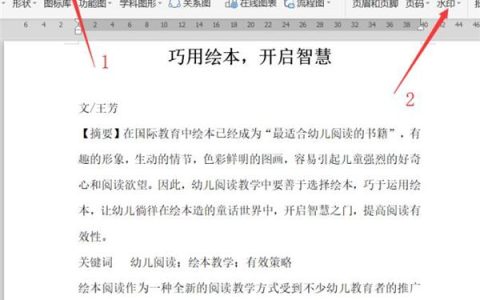PS是我们最常用修图软件之一,我们可以用PS修改出很多精美的照片,我们可以给照片添加滤镜,添加特效等等,但是PS还是有很多小技巧有许多用户都是不知道的,今天给大家带来一篇PS的小技巧,给石头添加字效果。
方法如下
1、打开PS软件之后,我们点击窗口左上侧的文字与新建菜单,进行新文件的参数设置。

2、导入一张石头的图片作为素材,我们点击文字工具下拉菜单中的直排文字蒙版工具。
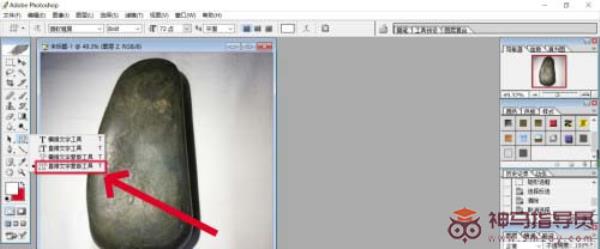
3、在石头上方点击并输入文字,从而有了一个文字的选择区域,我们回到石头所在的图层,进行复制与粘贴,让新的文字在新的图层。
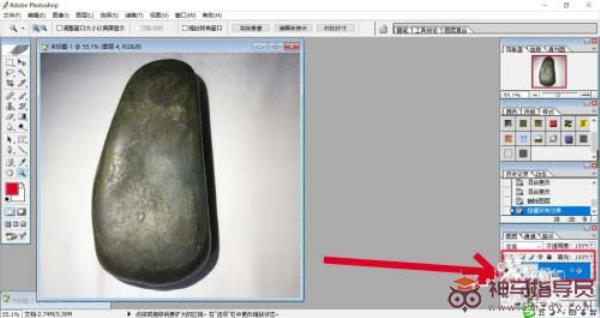
4、使用鼠标右键点击这个文字图层,从中选择混合选项,进入图层样式设置弹窗。
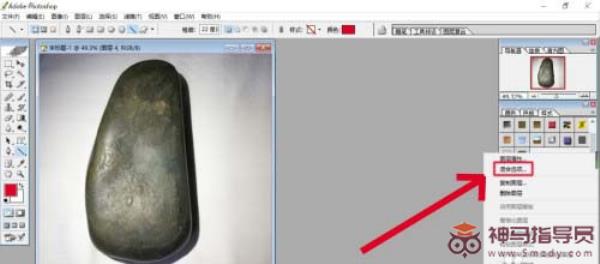
5、我们主要设置浮雕效果与内发光效果,从而让石头字更加的立体化。

6、我们在图层混合模式中选择不同的效果进行实验,从而找到变亮这个图层混合模式应用到图片上面,完成石头字效果制作。
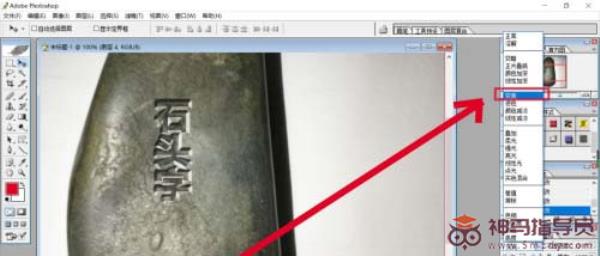
以上就是PS如何制作石头字效果的详细内容。
转载出处标题:PS如何制作石头字效果?PS制作石头字效果的详细方法
网站链接:https://www.smzdy.com/softwarecourse/11950.html
免责声明:根据《计算机软件保护条例》第十七条规定“为了学习和研究软件内含的设计思想和原理,通过安装、显示、传输或者存储软件等方式使用软件的,可以不经软件著作权人许可,不向其支付报酬。”
本站所发布的一切Windows教程,教程文章,破解补丁、注册机和注册信息及软件的文章等图文资源仅限用于学习和研究目的;本站并不贩卖软件,不存在任何商业目的及用途,网站会员捐赠是您喜欢本站而产生的赞助支持行为,仅为维持服务器的开支与维护,全凭自愿无任何强求。你不得将上述内容用于商业或者非法用途,否则,一切后果请用户自负。
本站信息来自网络,不承担任何由于内容的版权、合法性等所引起的争议与法律责任!您必须在下载后的24个小时之内,从您的电脑中彻底删除上述内容。访问和下载本站内容,说明您已同意上述条款。
本站为个人博客非盈利性站点,所有软件信息均来自网络,所有资源仅供学习参考研究目的。如您喜欢该程序,请支持正版软件,购买注册,得到更好的正版服务。本站如果侵犯你的利益,携带权利证明请发送邮箱到 s7web888#gmail.com,我们会很快的为您处理。